Como configurar o SAC do Sellflux
Neste guia iremos explorar as configurações necessárias para começar a utilizar o Sistema de Atendimento ao Cliente - SAC do Sellflux.
Neste guia iremos explorar as configurações necessárias para começar a utilizar o Sistema de Atendimento ao Cliente - SAC do Sellflux.
O SAC é uma ferramenta disponível junto ao seu plano do Sellflux para que você possa atender os seus clientes via WhatsApp de maneira eficiente. Com o SAC você poderá centralizar suas comunicações e ter acesso a todo o histórico dos seus leads e clientes.
Para começar, acesse o Sellflux e no dashboard inicial localize a opção Meus Recursos>SAC, ao clicar você será direcionado para a página do SAC e verá a tela abaixo.
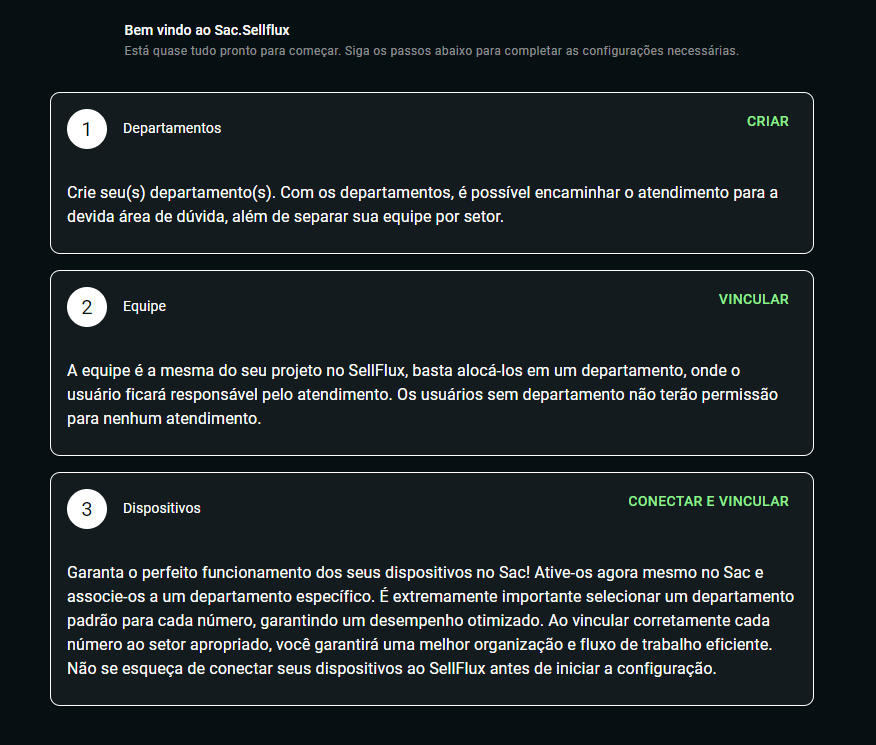
Configurações básicas
Veremos agora como realizar a configuração do seu SAC.
1- Criar o(s) departamento(s):
O departamento é será o nome da sua equipe, ele será usado para segmentar os atendimentos em filas diferentes.
1.1 Para criar um departamento, acesse o SAC e na barra superior, no canto direito clique na setinha para baixo, ao lado do nome do usuário e em seguida na opção configurações
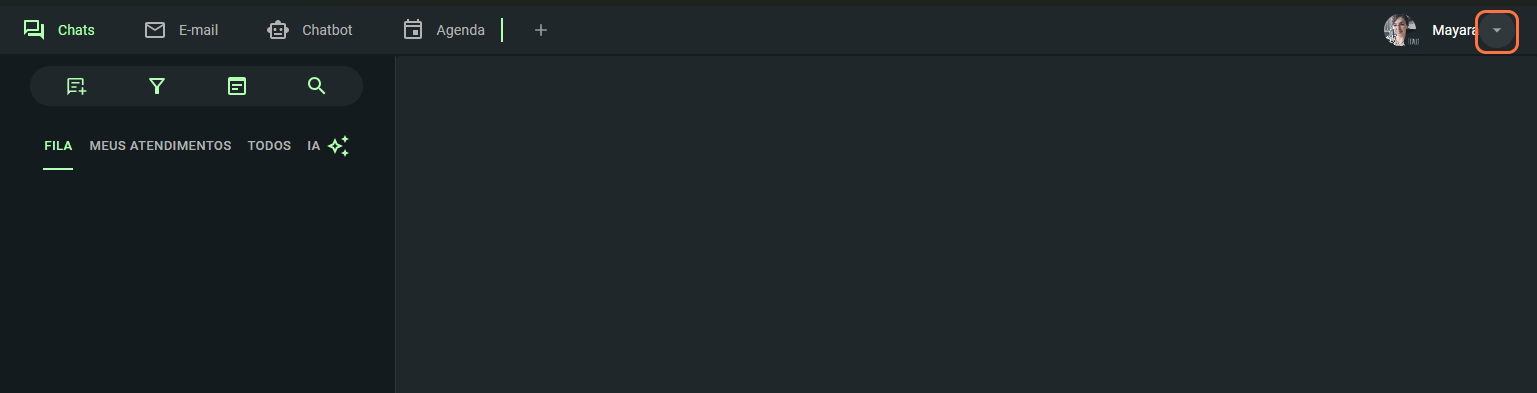
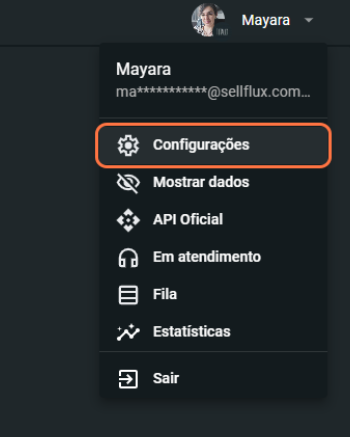
1.2 No menu lateral esquerdo clique em Departamentos
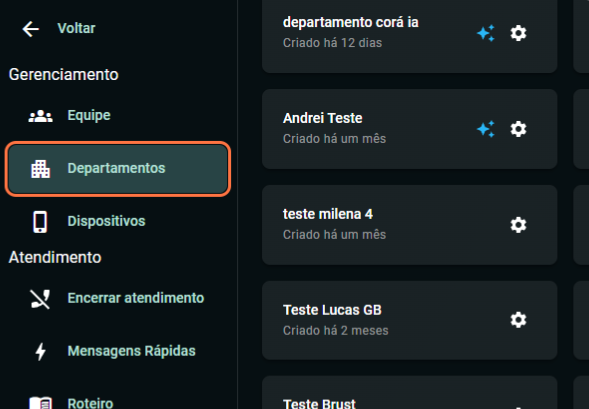
1.3 Na área à direita em cima irá aparecer o botão + NOVO DEPARTAMENTO
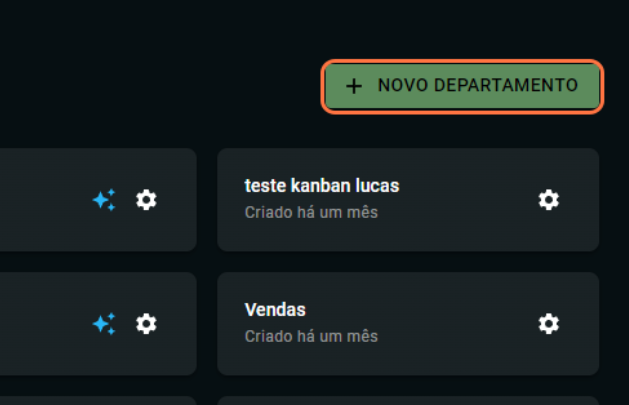
1.4 Nesta janela você pode nomear o novo departamento e caso seja um departamento que será atendido pela IA, é preciso habilitar a opção Ativar IA
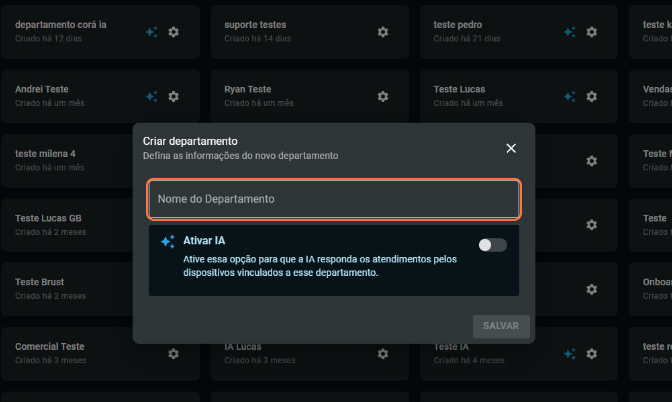
1.5 Em seguida clique em SALVAR para criar o novo departamento
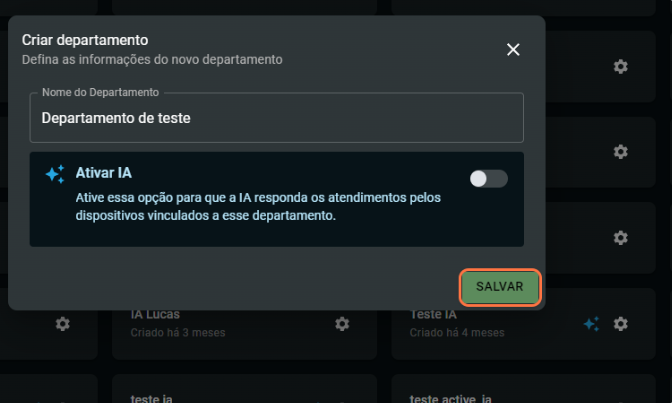
2- Atribuir os membros da equipe no(s) departamento(s):
2.1 Os membros da equipe são criados diretamente no menu Configurações > Equipe no ambiente do Sellflux
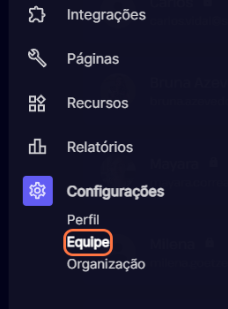
2.2 Com os membros da equipe adicionados e configurados, volte ao SAC e vá novamente no menu ao lado do nome do usuário, clicando na setinha para baixo e selecione Configurações
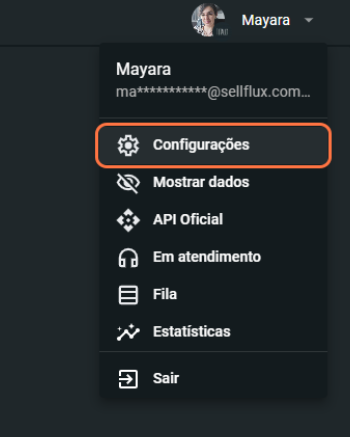
2.3 No menu lateral esquerdo clique na opção Equipe e localize o membro da equipe desejado
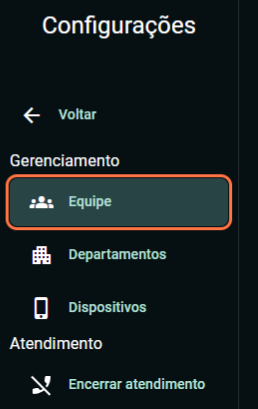
2.4 Após localizar, clique na engrenagem ao lado do nome para realizar as configurações específicas do usuário
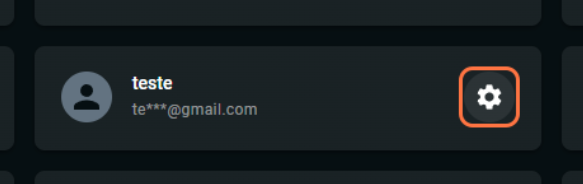
Ao clicar na engrenagem, uma janelinha de configuração irá abrir, em que você pode atribuir ou remover o membro da equipe aos departamentos desejados, além de configurar algumas permissões adicionais de uso do SAC pelo atendente, como:
- Permitir o atendente escolher os chats: Se essa opção estiver desativada, o atendente poderá atender somente o primeiro chat da fila, ou seja, o que está a mais tempo aguardando atendimento, se estiver ativado, poderá escolher qualquer chat da fila.
- Exigir Motivo/Resumo: Se essa opção estiver ativada, o atendente precisa escolher um dos motivos e escrever um resumo do atendimento ao finalizar, se estiver desativada poderá finalizar o atendimento sem relatar motivo ou resumo.
- Permitir o atendente visualizar todos os chats: se estiver ativado, o atendente poderá visualizar todas as conversas na aba de todos, independente do departamento que a conversa estiver ocorrendo, se estiver desativado, o atendente somente poderá visualizar na aba todos, os atendimentos que forem dos departamentos que ele fizer parte.
- Data e hora de acesso: você pode definir uma jornada de trabalho para o membro da equipe, que só conseguirá utilizar o SAC se estiver dentro do horário definido.
- Tornar administrador: dá permissões de administrador do SAC ao membro da equipe.
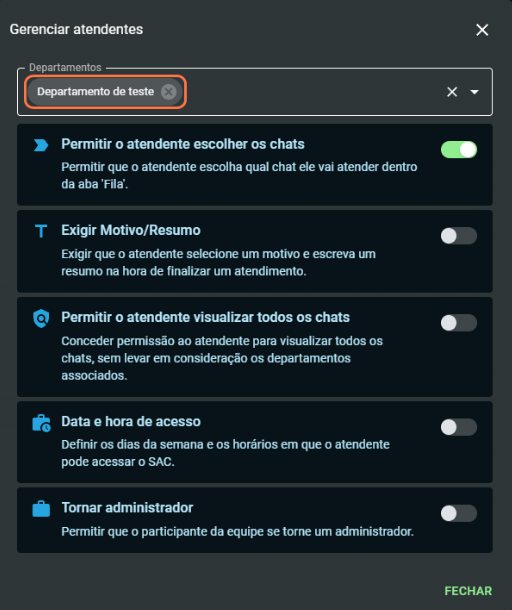
3- Conectar e vincular o(s) dispositivo(s):
3.1 Primeiramente o dispositivo deve estar conectado e ativo na Sellflux. Para isso, acesse a Sellflux e conecte o dispositivo no menu Recursos>Dispositivos
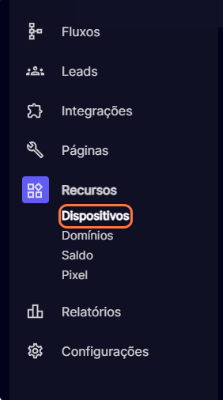
3.2 De volta no ambiente do SAC, vá novamente no menu ao lado do nome do usuário, clicando na setinha para baixo e selecione Configurações
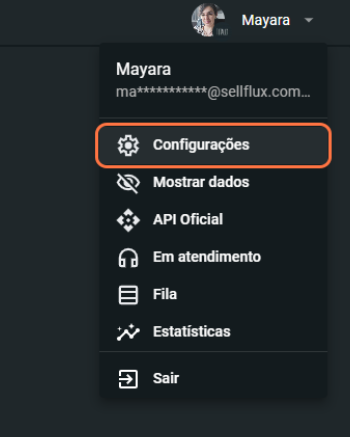
3.3 No menu lateral esquerdo, clique em Dispositivos
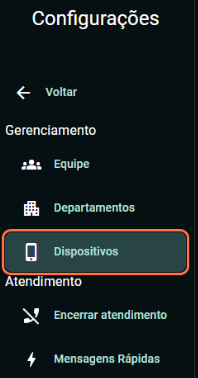
3.4 Na área à direita, localize e cliquei no dispositivo desejado
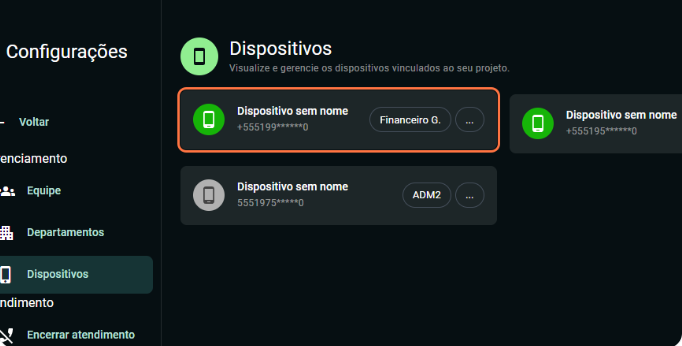
3.5 Uma nova janelinha irá abrir, onde você pode definir o(s) departamento(s) que o dispositivo fará parte, mas o mais importante é selecionar um Departamento Padrão do Dispositivo e deixar habilitada a configuração Ativar dispositivo para SAC
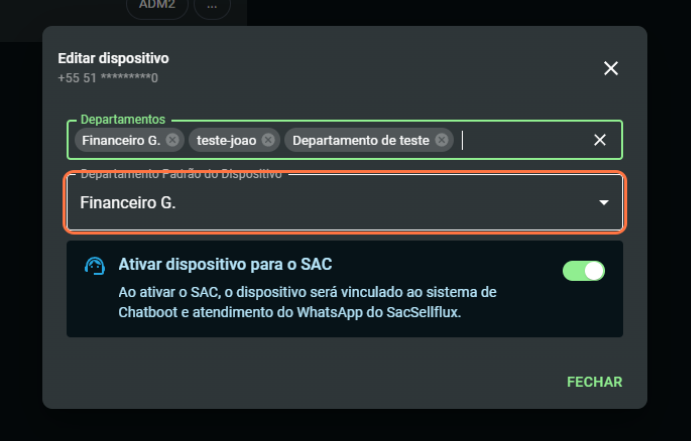
Pronto! Agora o seu SAC está configurado e pronto para uso. Fique ligado, pois em breve haverá muito conteúdo novo ensinando a utilizar todas as funcionalidades do SAC para você gerenciar os atendimentos com muito mais eficiência.
Para saber mais, acesse o vídeo a seguir.
Curtiu este conteúdo? Deixe seu Feedback!
Quer impulsionar sua estratégia de vendas?
Acesse a SellFlux hoje mesmo e descubra como nossas soluções podem ajudar a elevar seu serviço a um nível superior.
Visite https://sellflux.com e otimize suas campanhas agora mesmo!

